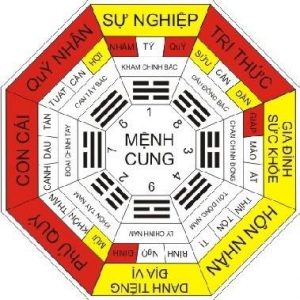Đổi mật khẩu Internet wifi bằng địa chỉ 192.168.1.1
192.168.1.1 là một trong những địa chỉ IP quan trọng nhất trên internet? Đây là địa chỉ IP Default Gateway – cổng mặc định được sử dụng bởi hầu hết các nhà mạng trên toàn cầu. Với vai trò đặc biệt, địa chỉ này giúp quản lý toàn bộ hệ thống internet của bạn và kết nối đến mọi thiết bị trên thế giới. Trong bài viết này, hãy cùng chúng tôi khám phá chi tiết về địa chỉ IP đặc biệt này, đồng thời tìm hiểu cách thay đổi mật khẩu wifi cho các nhà mạng phổ biến tại Việt Nam.
Xem thêm: Đèn năng lượng mặt trời
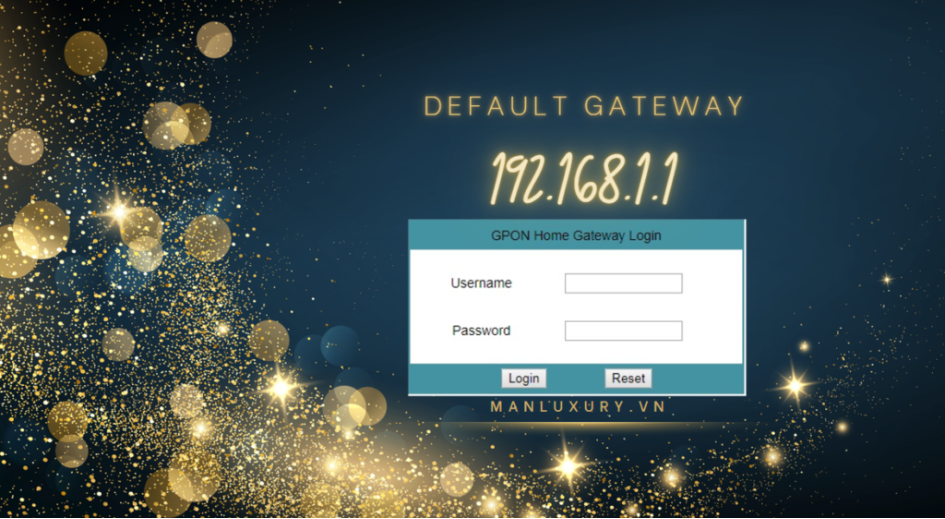
Hướng dẫn đổi mật khẩu wifi các nhà mạng internet tại Việt Nam
Hiện nay, ba nhà cung cấp dịch vụ internet chính tại Việt Nam là Viettel, FPT và VNPT. Mỗi nhà mạng sử dụng các loại modem khác nhau, dẫn đến quy trình thay đổi mật khẩu Wi-Fi cũng khác biệt. Đặc biệt, FPT và Viettel cung cấp ứng dụng hỗ trợ khách hàng thay đổi mật khẩu một cách nhanh chóng và đơn giản, trong khi giao diện của VNPT có thể phức tạp hơn. Dưới đây là hướng dẫn chi tiết cách thay đổi mật khẩu Wi-Fi cho từng nhà mạng:
Lưu ý: Việc thay đổi mật khẩu Wi-Fi khác với việc thay đổi mật khẩu modem. Để hiểu rõ hơn, bạn có thể tham khảo cách lấy mật khẩu modem Wi-Fi FPT.
Hướng dẫn đổi mật khẩu Wi-Fi FPT
FPT Telecom là công ty tiên phong trong công nghệ, cung cấp hệ sinh thái ứng dụng hỗ trợ khách hàng hiệu quả. Việc thay đổi mật khẩu Wi-Fi FPT có thể thực hiện thông qua hai phương thức: sử dụng ứng dụng Hi FPT hoặc truy cập trang quản trị modem qua địa chỉ 192.168.1.1. Dưới đây là hướng dẫn chi tiết cho từng phương thức:
Phần 1: Đổi mật khẩu Wi-Fi thông qua ứng dụng Hi FPT
Hi FPT là ứng dụng giúp người dùng quản lý gói cước, sử dụng dịch vụ và tận dụng các tiện ích trong hệ sinh thái mạng Internet FPT. Ngoài các tính năng như thanh toán cước phí, đăng ký gói dịch vụ Internet, điểm nổi bật và tiện ích nhất của ứng dụng này là khả năng cho phép đổi mật khẩu Wi-Fi một cách nhanh chóng và dễ dàng.
1.1 Hướng dẫn đổi mật khẩu Wi-Fi trên điện thoại bằng ứng dụng Hi FPT
Bước 1: Tải ứng dụng Hi FPT
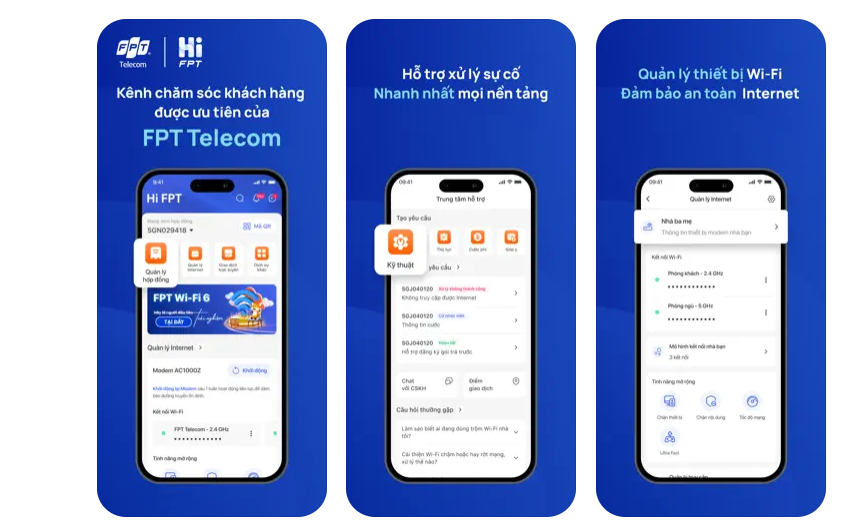
Bước 2: Sau khi tải ứng dụng Hi FPT, mở ứng dụng (logo Hi FPT).
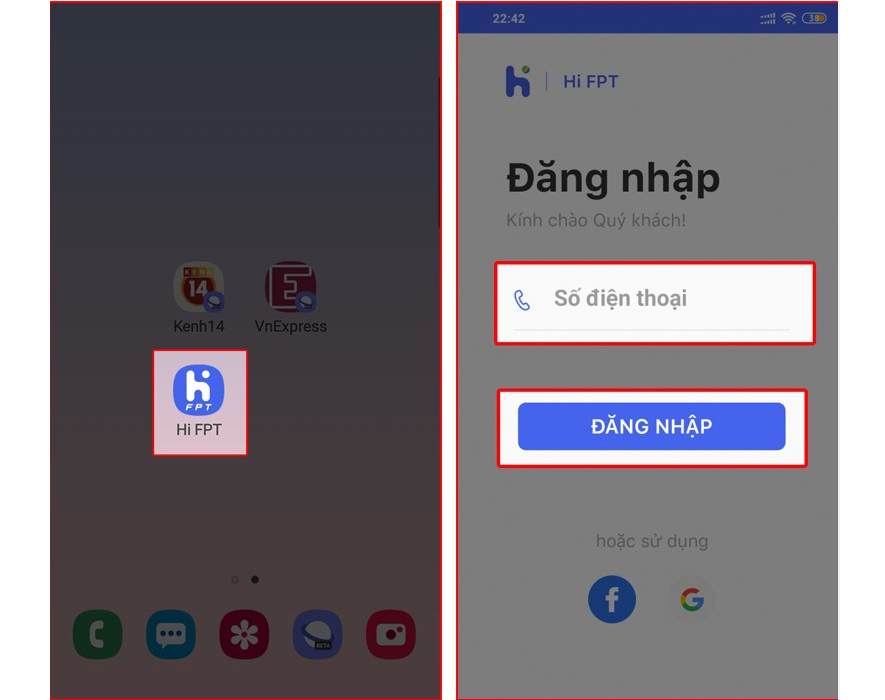
- Nhập số điện thoại đăng ký: Đây là số điện thoại đã được đăng ký làm chủ hợp đồng khi lắp đặt mạng Internet. Số này được sử dụng làm tài khoản đăng nhập để quản lý dịch vụ qua ứng dụng.
Bước 3: Nhập mã OTP
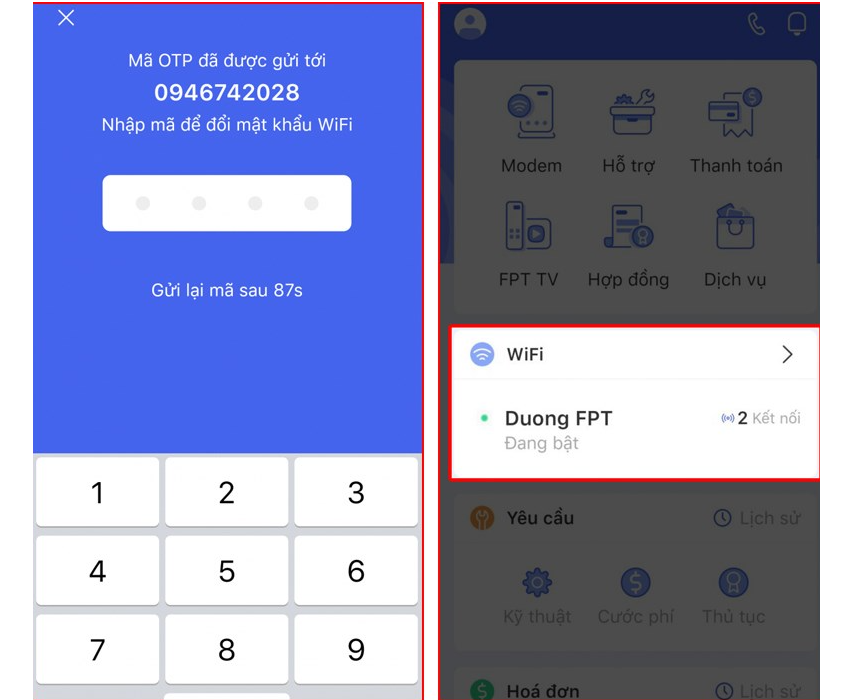
- Sau khi nhập số điện thoại, bạn sẽ nhận được một mã OTP qua SMS (thường gồm 4-6 ký tự). Nhập mã OTP vào để xác thực.
- Tiếp tục chọn mục Wi-Fi trên giao diện ứng dụng để thực hiện thay đổi mật khẩu.
Bước 4: Đổi mật khẩu Wi-Fi
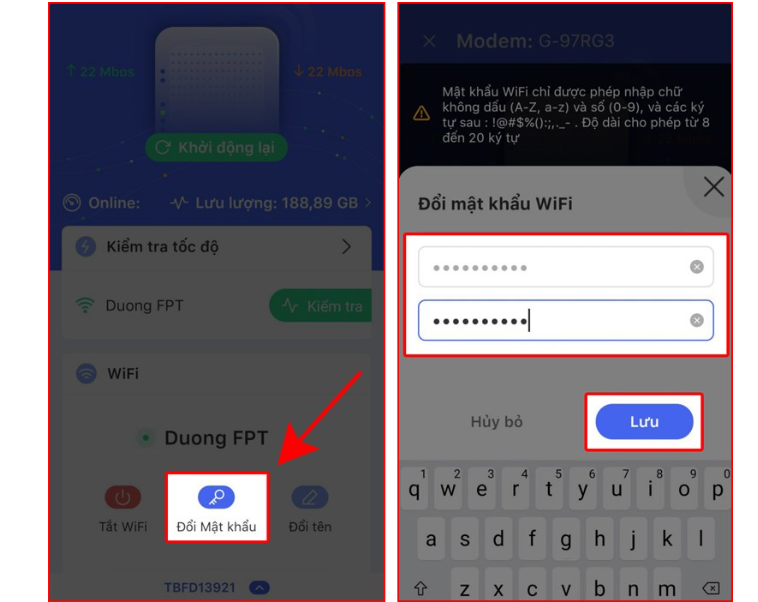
- Chọn Đổi Mật Khẩu và nhập mật khẩu Wi-Fi mới vào hai ô yêu cầu. Lưu ý rằng mật khẩu phải giống nhau ở cả hai ô và cần dễ nhớ để tránh bị quên.
- Nhấn Lưu để hoàn tất.
Bước 5: Xác nhận bằng mã OTP lần nữa
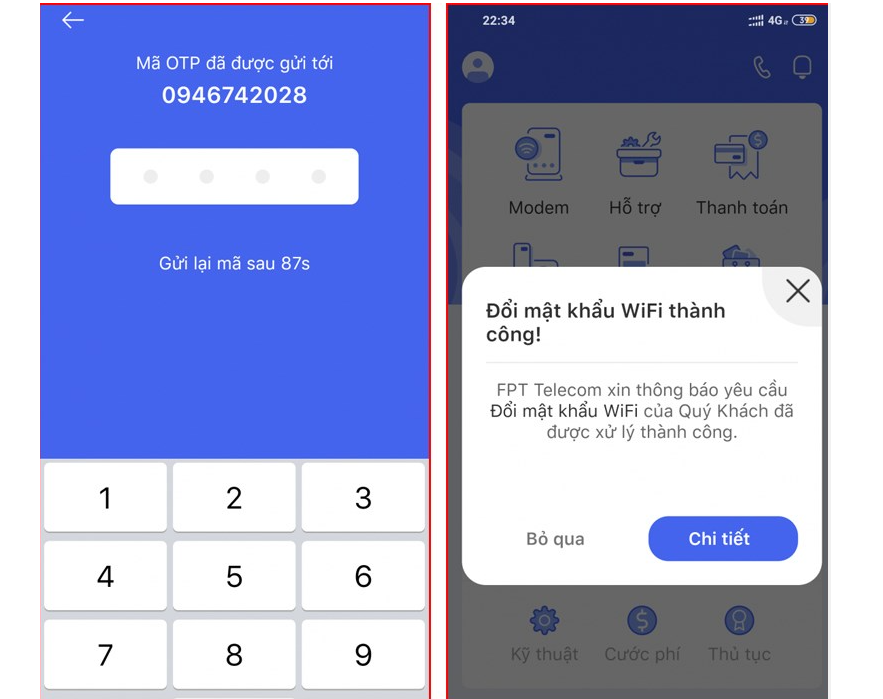
- Một mã OTP sẽ tiếp tục được gửi đến số điện thoại của bạn qua SMS. Nhập mã OTP này để xác nhận thay đổi.
Thông báo thành công:
- Sau khi nhập mã OTP, bạn sẽ nhận được thông báo rằng mật khẩu đã được đổi thành công. Khi kết nối lại Wi-Fi bằng thiết bị như điện thoại hoặc laptop, nếu không vào được mạng, hãy chọn Quên mạng Wi-Fi và nhập mật khẩu mới. Từ đó, bạn có thể sử dụng Internet với mật khẩu mới đã cập nhật.
Lưu ý:
Quá trình đổi mật khẩu Wi-Fi trên ứng dụng Hi FPT rất tiện lợi và có thể thực hiện bất cứ lúc nào.
Mật khẩu Wi-Fi nên đủ mạnh, bao gồm cả chữ cái, số và ký tự đặc biệt để đảm bảo an toàn.
1.2 Hướng dẫn đổi mật khẩu Wi-Fi FPT bằng máy tính
Trong bài viết này, chúng tôi sẽ hướng dẫn bạn cách đổi mật khẩu Wi-Fi FPT bằng cách truy cập trực tiếp vào giao diện quản trị modem qua địa chỉ 192.168.1.1. Phương pháp này phù hợp cho những ai muốn tự mình khám phá các thiết lập bên trong modem hoặc trong trường hợp không có số điện thoại của chủ hợp đồng để sử dụng ứng dụng Hi FPT.
Bước 1: Kết nối máy tính với modem Wi-Fi

- Sử dụng máy tính để kết nối với modem Wi-Fi. Chúng tôi khuyến nghị bạn nên dùng kết nối mạng LAN (dây cáp) thay vì Wi-Fi để đảm bảo kết nối ổn định.
- Mở trình duyệt web (ưu tiên Chrome, Cốc Cốc, FireFox, Edge; nếu dùng Mac thì có thể sử dụng Safari). Nhập địa chỉ 192.168.1.1 vào thanh địa chỉ trình duyệt.
Bước 2: Đăng nhập vào giao diện quản trị modem Wi-Fi
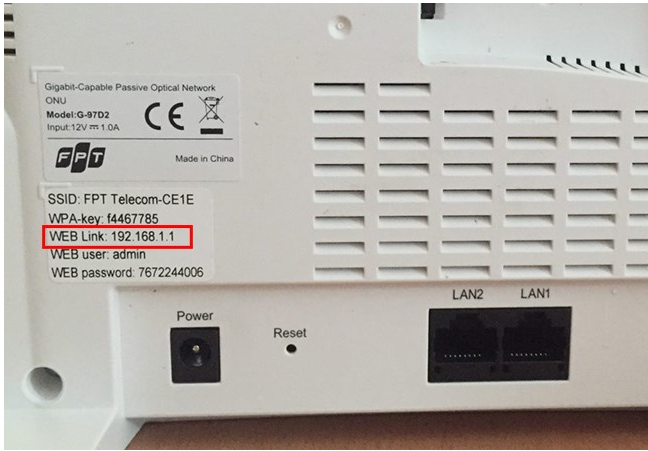
- Lật mặt sau của modem FPT, bạn sẽ thấy các thông tin đăng nhập mặc định, bao gồm:
- SSID: Tên Wi-Fi mặc định, “FPT Telecom -CE1E”.
- WPA-Key: Đây chính là mật khẩu Wi-Fi mặc định.
- Web Link: Địa chỉ truy cập giao diện quản trị, thường là 192.168.1.1.
- WEB User: Tên đăng nhập (mặc định thường là “admin”).
- WEB Password: Mật khẩu để đăng nhập giao diện quản trị.
- Sử dụng các thông tin quan trọng nhất để đăng nhập:
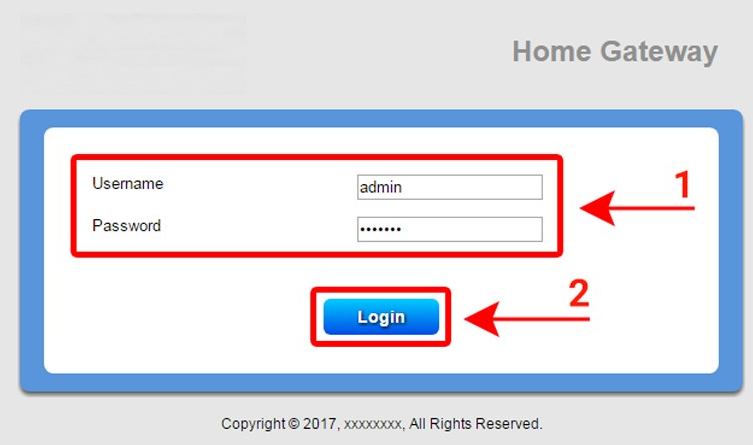
- Username: admin
- Password: (nhập mật khẩu mặc định in trên modem hoặc mật khẩu đã được thay đổi trước đó).
Bước 3: Truy cập và thay đổi mật khẩu Wi-Fi
Sau khi đăng nhập thành công, bạn sẽ thấy giao diện quản trị của modem Wi-Fi FPT.
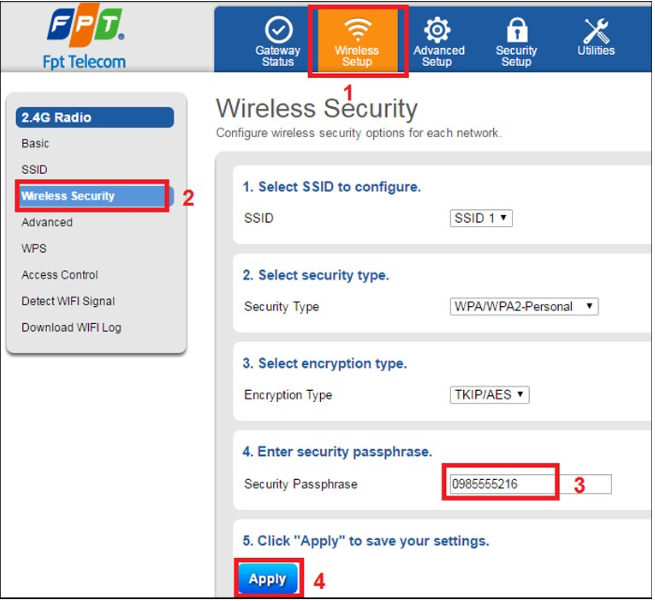
- Trên thanh menu chính:
- Chọn Wireless Setup.
- Ở danh sách bên trái, chọn Wireless Security.
- Trong mục Enter Security Passphrase, nhập mật khẩu Wi-Fi mới mà bạn muốn sử dụng.
- Nhấn Apply để lưu thay đổi.
Lưu ý bổ sung:
- Security Passphrase chính là mật khẩu Wi-Fi (còn được gọi là WPA Key). Khi bạn thay đổi mật khẩu, WPA Key cũ sẽ không còn giá trị sử dụng nữa.
- Nếu muốn, bạn có thể đổi tên Wi-Fi trước khi thay đổi mật khẩu bằng cách chọn vào mục SSID trong giao diện quản trị.
Kết luận:
Phương pháp đổi mật khẩu Wi-Fi bằng cách truy cập vào 192.168.1.1 phù hợp với những người thích tìm hiểu và tự tay thiết lập hệ thống mạng của mình. Sau khi thay đổi, hãy đảm bảo rằng các thiết bị kết nối với Wi-Fi của bạn được cập nhật mật khẩu mới để sử dụng Internet bình thường.
Ngoài ra, bạn đọc có thể tham khảo thêm thông tin bằng đường link dành cho các nhà mạng khác như FPT, Viettel, VNPT ở HƯớng dẫn đổi mật khẩu wifi các nhà mạng Internet tại Việt Nam. theo đường Link https://manluxury.vn/192-168-1-1-va-huong-dan-doi-mat-khau-wifi-cac-nha-mang/